1、在Windows10桌面,右键点击左下角的开始按钮,在弹出菜单中选择“设置”菜单项。

2、在打开的Windows设置窗口中,点击“系统”图标。

3、在打开的系统窗口中,点击左侧边栏的“显示”菜单项。
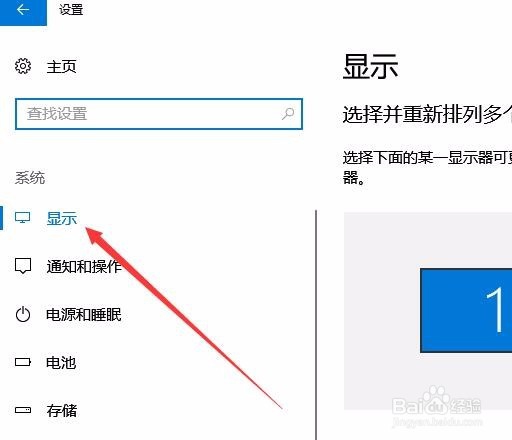
4、在右侧窗口中向下拉动滑块,点击“显示适配器属性”快捷链接。
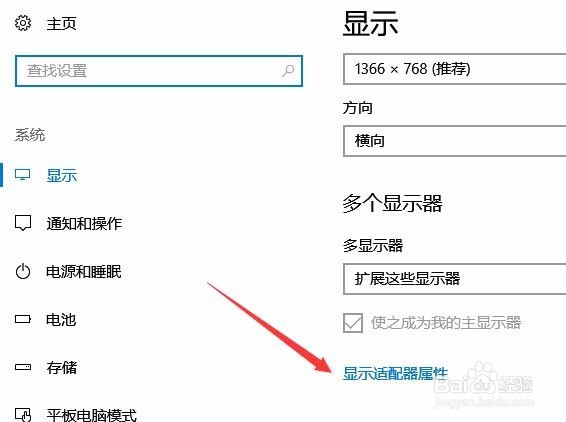
5、这时就会打开显示器的属性窗口,点击上面的“监视器”选项卡。
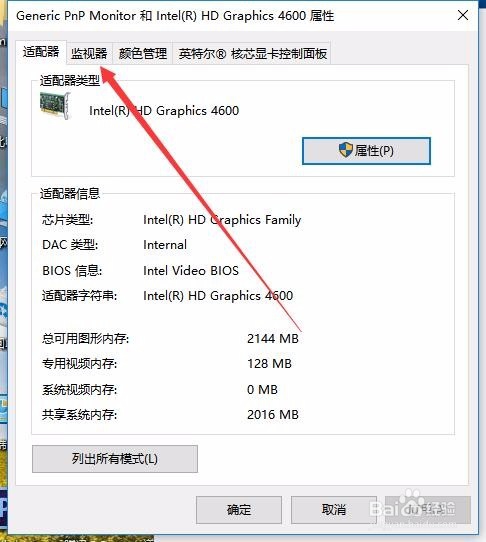
6、接下来在打开的监视器窗口中,设置下面的刷新率为60,或是更低一些,最后点击确定按钮。再换上新显示器,就不会再提示输入不支持了。

时间:2024-10-12 13:53:58
1、在Windows10桌面,右键点击左下角的开始按钮,在弹出菜单中选择“设置”菜单项。

2、在打开的Windows设置窗口中,点击“系统”图标。

3、在打开的系统窗口中,点击左侧边栏的“显示”菜单项。
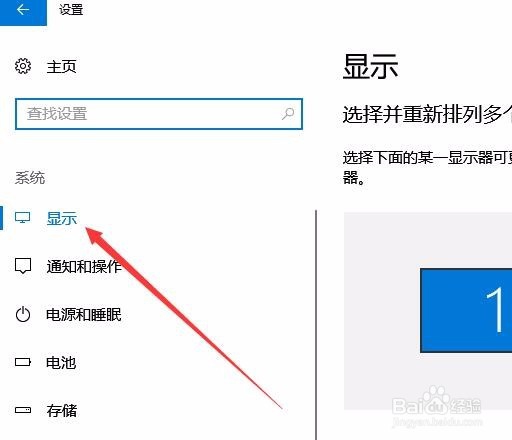
4、在右侧窗口中向下拉动滑块,点击“显示适配器属性”快捷链接。
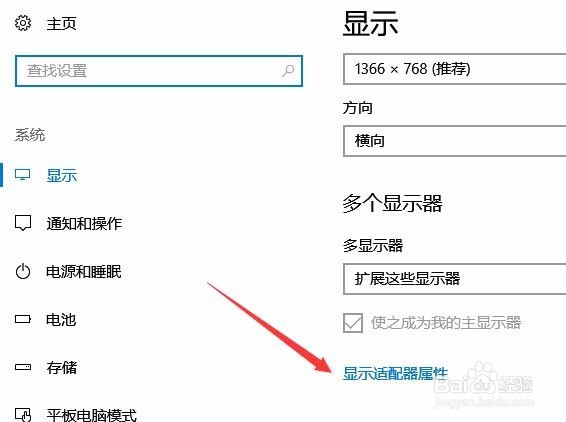
5、这时就会打开显示器的属性窗口,点击上面的“监视器”选项卡。
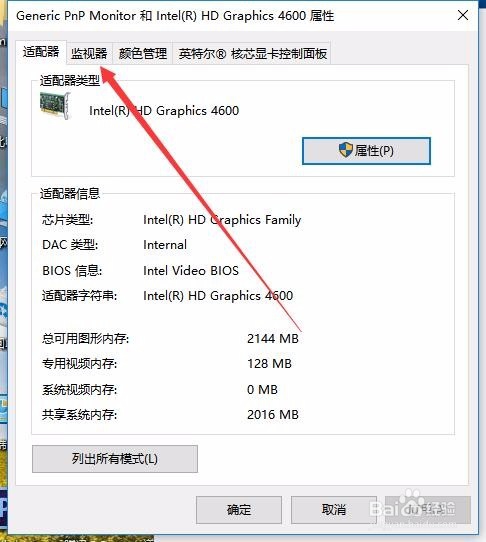
6、接下来在打开的监视器窗口中,设置下面的刷新率为60,或是更低一些,最后点击确定按钮。再换上新显示器,就不会再提示输入不支持了。

